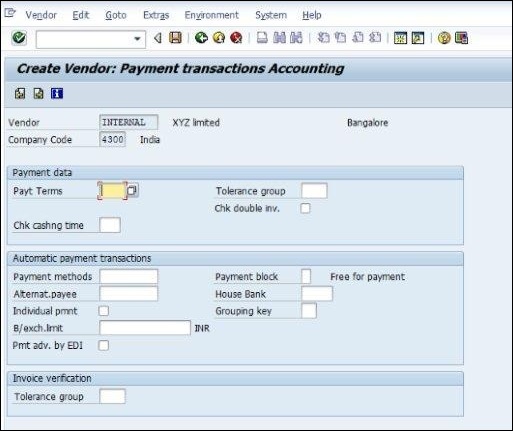SAP MM - Основные данные
SAP R / 3 работает с данными в реальном времени, т. Е. Между вводом данных и доступностью данных отсутствует временная задержка. Важным моментом при создании любых данных является сохранение целостности данных. Данные SAP R / 3 делятся на две категории:
Master data- Данные, которые создаются централизованно и действительны для всех приложений. Он остается постоянным с течением времени, но нам необходимо регулярно его обновлять. Например: Поставщик - это тип основных данных, которые используются для создания заказов на поставку или договоров.
Transactional data - Данные, которые связаны с обработкой бизнес-транзакции, являются транзакционными данными.
Основные данные SAP бывают следующих двух типов -
Основные данные материала
Основные данные поставщика
Основные данные материала
Ключевые моменты, которые следует отметить в отношении основных данных материала, следующие:
Это основной источник данных по материалам предприятия. Эти данные будут включать информацию о материалах, которые компания может закупать, производить, хранить или продавать.
Поскольку на предприятии есть разные отделы, и каждый из них работает с определенным материалом, они будут вводить различную информацию о своем материале. Таким образом, каждый пользовательский отдел имеет собственное представление основной записи материала. Экраны данных, которые используются для создания основных записей материалов, можно разделить на две категории:
Main Data - Сюда входят основные данные (базовая единица измерения, вес), данные о закупках (сверх допуска и ниже допуска), данные бухгалтерского учета (стандартная цена, скользящая цена).
Additional Data - Это будет включать дополнительную информацию, такую как краткое описание материала, валюты и т. Д.
Мастер материала имеет четыре характеристики, которые мы обсудим одну за другой в следующих разделах.
Типы материалов
Материалы с некоторыми общими атрибутами группируются вместе, и им присваивается тип материала. Он различает материалы и позволяет организациям систематически управлять различными материалами в соответствии с требованиями компании. Например, сырье и готовая продукция - это некоторые из типов материалов. Тип материала можно создать, выполнив шаги, указанные ниже.
Путь к созданию типа материала
IMG ⇒ Общая логистика ⇒ Основные записи материалов ⇒ Основные настройки ⇒ Типы материалов ⇒ Определить атрибуты типов материалов
TCode: OMS2
Step 1 - На экране «Показать IMG» выберите «Определить атрибуты типов материалов», следуя указанному выше пути.
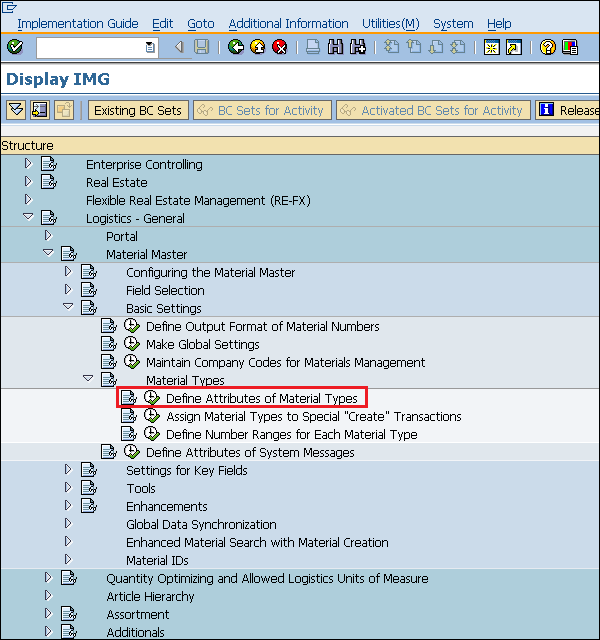
Step 2 - Нажмите кнопку «Новые записи».
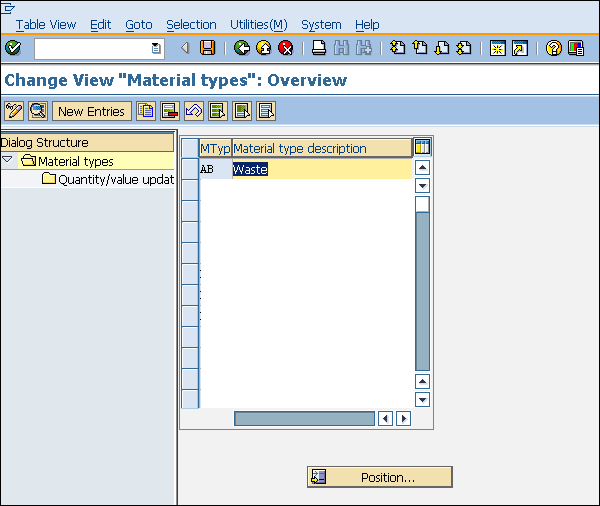
Step 3- Заполните необходимую информацию, такую как название типа материала и описание. Щелкните Сохранить. Будет создан новый тип материала.
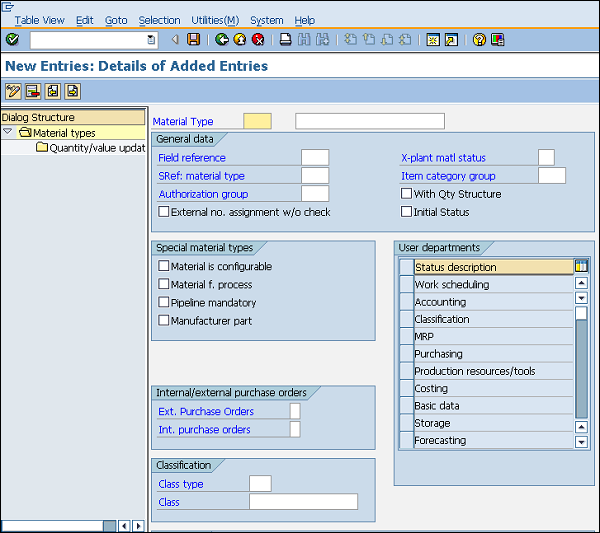
Группы материалов
Группа материалов - это более широкий диапазон типов материалов. Материалы с некоторыми общими атрибутами объединяются и назначаются группе материалов. Например: у нас есть некоторые материалы, которые должны быть упакованы, поэтому типом материала могут быть электрические или пищевые продукты, но мы можем сгруппировать эти типы материалов и поместить их в группу упакованных материалов. Следуйте инструкциям ниже, чтобы создать группу материалов.
Путь к созданию группы материалов
IMG ⇒ Общая логистика ⇒ Основные записи материалов ⇒ Настройки для ключевых полей ⇒ Определить группы материалов
TCode: OMSF
Step 1 - На экране "Просмотр IMG" выберите "Определить группы материалов", следуя указанному выше пути.
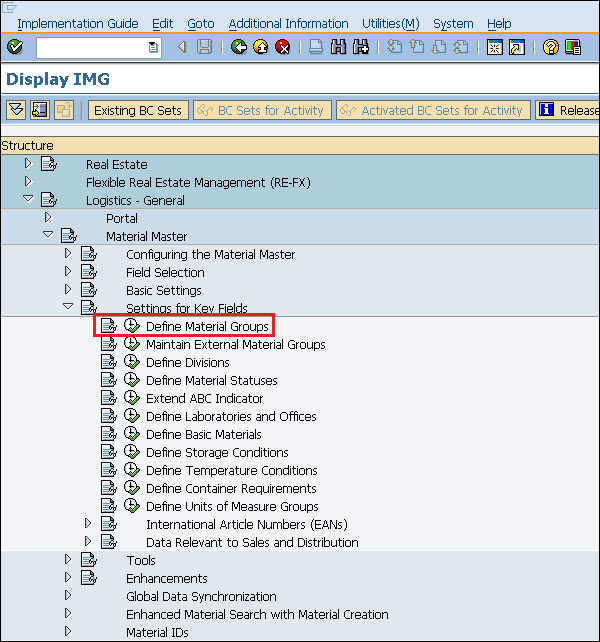
Step 2 - Нажмите кнопку «Новые записи».
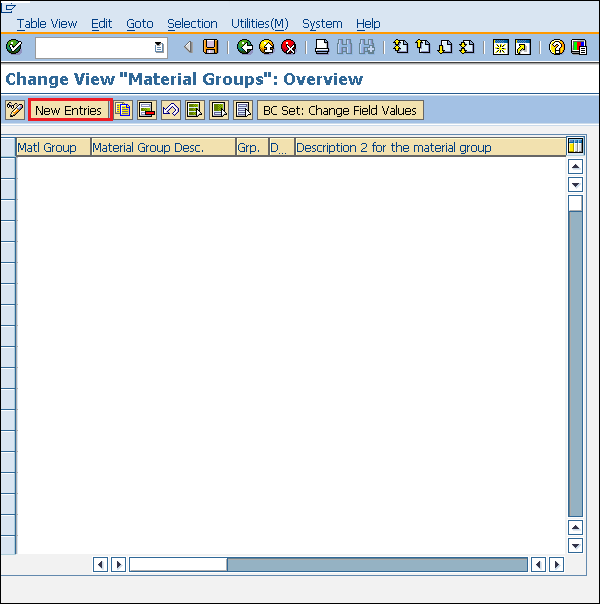
Step 3- Введите название группы материалов вместе с ее описанием. Щелкните кнопку Сохранить. Будет создана новая группа материалов.

Диапазон номеров
Когда мы создаем основную запись материала, каждый материал распознается по уникальному номеру, который известен как номер материала. Мы можем присвоить номер материалу двумя способами:
External number assignment - При создании материала вы должны ввести свой собственный номер (содержащий буквы или цифры), и он должен быть уникальным.
Internal number assignment- При создании материала вводить какой-либо номер не нужно. Система автоматически генерирует уникальный номер для этого материала.
Define Number Range −
Диапазон внутренних номеров можно определить, выполнив шаги, указанные ниже -
Путь к созданию диапазона номеров
IMG ⇒ Общая логистика ⇒ Основные записи материалов ⇒ Основные настройки ⇒ Типы материалов ⇒ Определить диапазон номеров для каждого типа материала.
TCode: MMNR
Step 1 - На экране «Показать IMG» выберите «Определить диапазон номеров для каждого типа материала», следуя указанному выше пути.

Step 2 - Щелкните кнопку Интервалы.
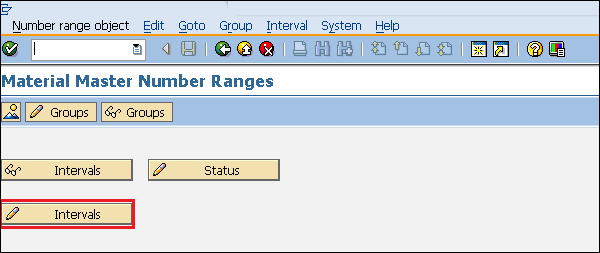
Step 3- Здесь мы можем определить диапазон номеров и EXT (внешняя вкладка, если она отмечена, то в этом материале может быть назначен внешний номер). Щелкните кнопку Сохранить. Диапазон номеров теперь определен для материала.

Назначение диапазона номеров
После определения нам нужно назначить его группе материалов. Следуйте инструкциям ниже, чтобы назначить диапазон номеров.
Step 1 - На том же экране выберите вкладку Группы.
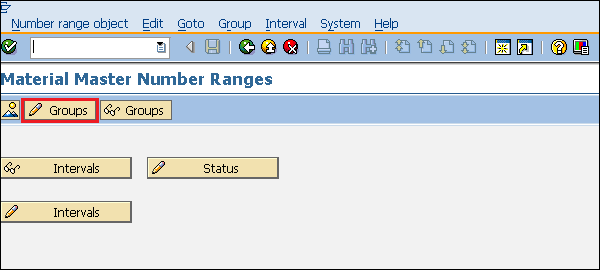
Step 2- Для конкретной группы материалов здесь мы можем назначить диапазон номеров. Щелкните Сохранить. Теперь диапазон номеров назначен группе материалов.
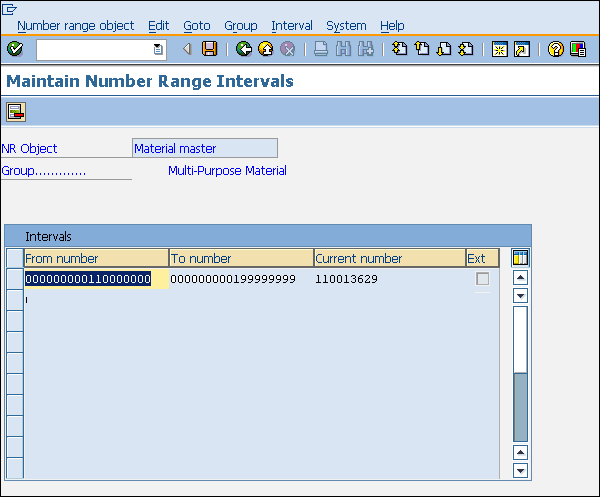
Создание Мастера Материалов
Основная запись материала содержит информацию обо всех материалах, которые компания закупает, производит или продает. Он содержит централизованные данные, доступные на всех уровнях. Следуйте инструкциям ниже, чтобы создать основную запись материала -
Путь к созданию мастера материалов
Логистика ⇒ Управление материальными потоками ⇒ Основные записи материалов ⇒ Материал ⇒ Создание материала
TCode: MM01
Note - Для любой транзакции создания мы используем 01, для редактирования 02, для отображения 03 в качестве суффикса.
Step 1 - На экране меню SAP нажмите кнопку «Создать», следуя указанному выше пути.
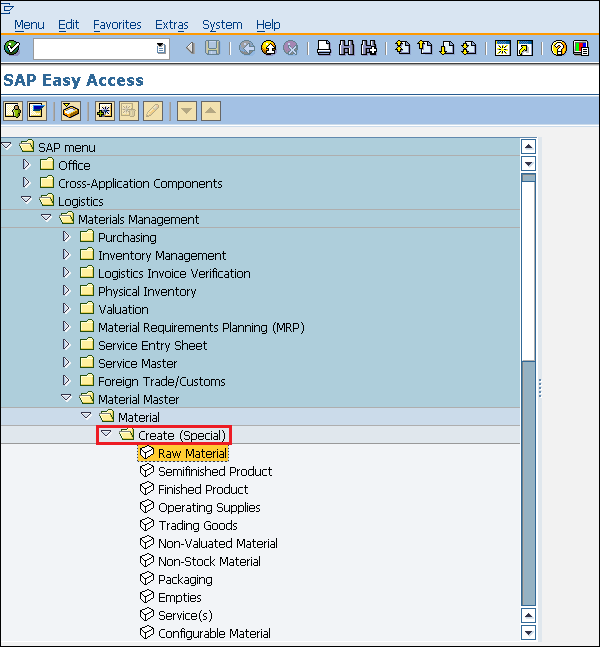
Step 2 - Заполните все необходимые данные, такие как номер материала (если присвоение внешнего номера), тип материала, отрасль и т. Д.
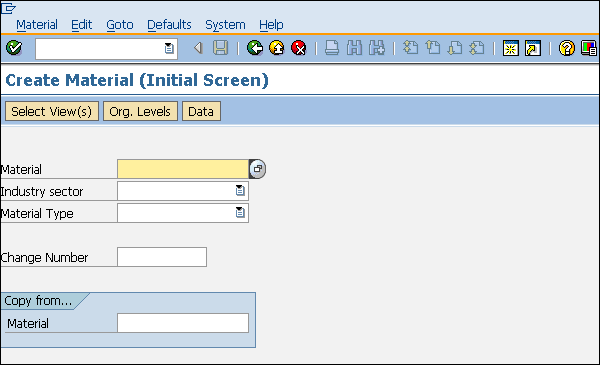
Step 3 - Выберите виды, которые вы хотите сохранить для своего материала.

Step 4 - Введите название завода и место хранения.

Step 5- Введите необходимую информацию в представлениях материалов, например единицу измерения, валюту, стандартную цену, скользящую цену и т. Д. Нажмите «Сохранить». Будет создан новый материал.
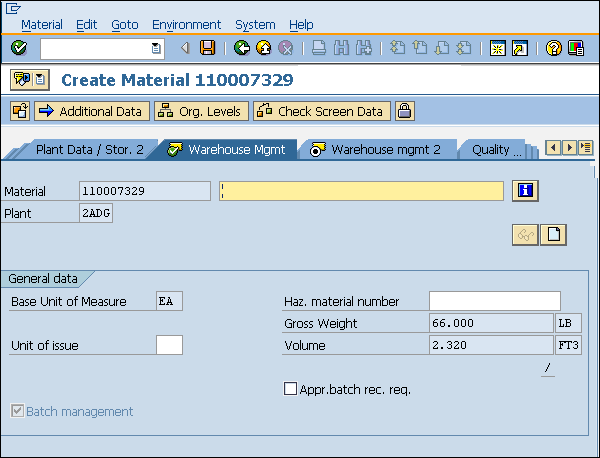
Основные данные поставщика
Ключевые моменты о vendor master следующие:
Основные данные поставщика - это основной источник данных поставщика на предприятии. Он включает информацию о поставщиках, у которых компания может закупать или продавать.
Основная запись поставщика содержит такую информацию, как имя поставщика, адрес и т. Д.
Данные в основной записи поставщика делятся на три категории:
General Data - Общие данные хранятся на уровне клиента и действительны для всех уровней организации.
Accounting Data - Данные бухгалтерского учета ведутся на уровне компании и действительны для всех заводов, принадлежащих этой компании.
Purchasing Data - Данные о закупках ведутся на уровне закупочной организации.
Мастер поставщика имеет три характеристики, которые мы обсудим одну за другой в следующих разделах.
Группа учетных записей поставщика
Продавцы классифицируются в соответствии с их требованиями. Некоторые поставщики, имеющие схожие характеристики, сгруппированы и помещены в одну категорию. Например, все местные поставщики могут быть помещены в одну группу счетов. Создайте группу учетной записи поставщика, следуя инструкциям ниже.
Путь для создания группы учетных записей поставщиков
IMG ⇒ Общая логистика ⇒ Деловой партнер ⇒ Поставщики ⇒ Контроль ⇒ Определить группу счетов и выбор полей (поставщик)
TCode: OBD3
Step 1 - На экране «Показать IMG» выберите «Определить группы счетов и выбор полей (поставщик)», следуя указанному выше пути.
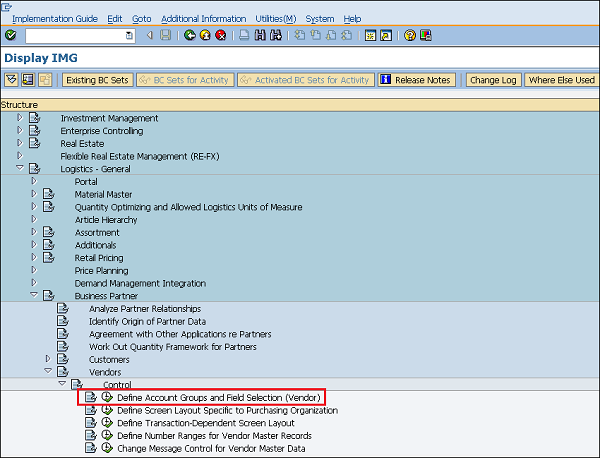
Step 2 - Нажмите кнопку «Новые записи».
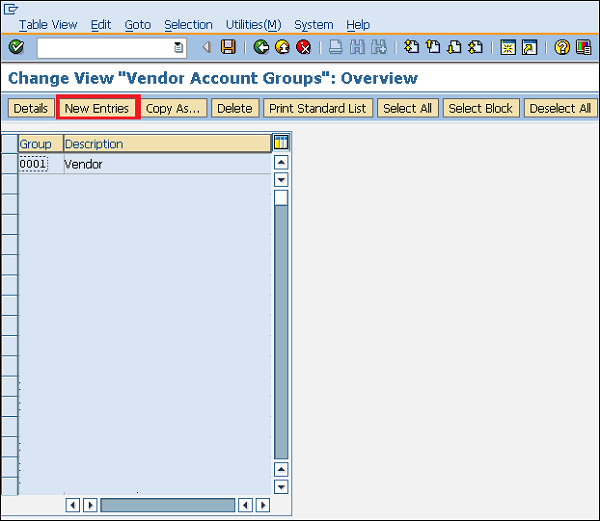
Step 3- Заполните все необходимые данные, такие как название группы счетов, общие данные и статус поля. Щелкните кнопку Сохранить. Будет создана новая группа учетных записей поставщиков.
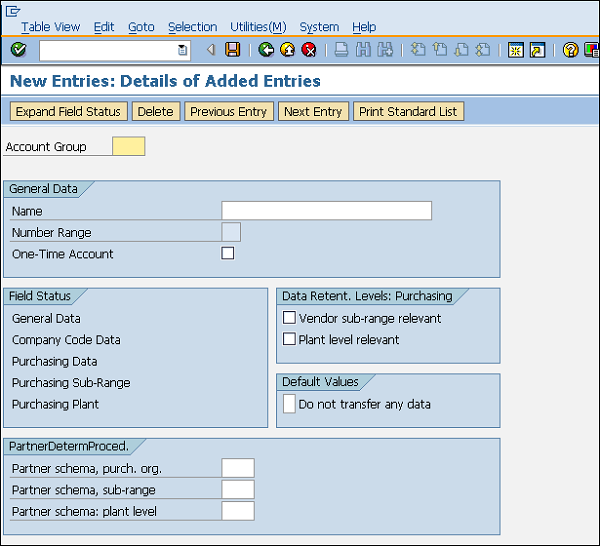
Диапазон номеров
Когда мы создаем основную запись поставщика, каждый поставщик распознается по уникальному номеру, известному как номер поставщика. Как и в случае основной записи материала, для основной записи поставщика у нас есть как внешние, так и внутренние присвоения номеров.
Define Number Range:
Диапазон номеров можно определить, выполнив шаги, указанные ниже -
Путь для создания диапазона номеров
IMG ⇒ Общая логистика ⇒ Деловой партнер ⇒ Поставщики ⇒ Управление ⇒ Определить диапазон номеров для основной записи поставщика
TCode: XDN1
Step 1 - На экране «Показать IMG» выберите «Определить диапазон номеров для основной записи поставщика», следуя указанному выше пути.
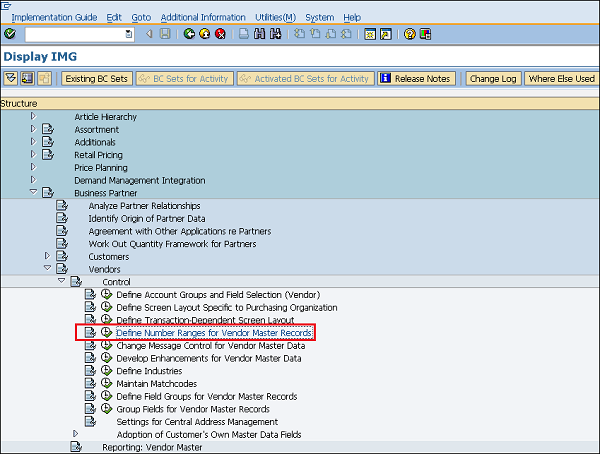
Step 2- Щелкните кнопку Интервалы. Он создаст диапазон номеров для учетной записи клиента.
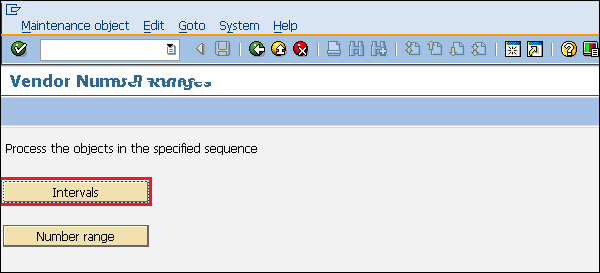
Step 3 - Нажмите кнопку "Вставить".

Step 4- Здесь мы можем определить диапазон номеров и EXT (внешняя вкладка, если она отмечена, то присвоение внешнего номера может быть выполнено у этого поставщика). Щелкните Сохранить. Будет создан новый диапазон номеров.
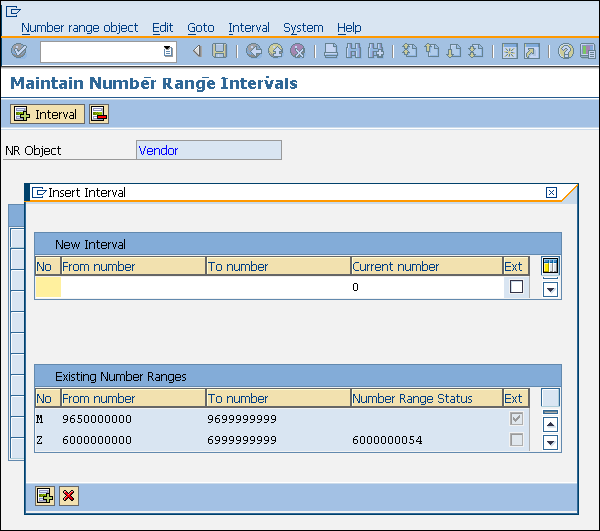
Назначение диапазона номеров
После определения диапазона номеров нам нужно назначить его группе поставщиков. Следуйте инструкциям ниже, чтобы назначить диапазон номеров.
Step 1 - На том же экране, что и показано выше, выберите вкладку Number Range.
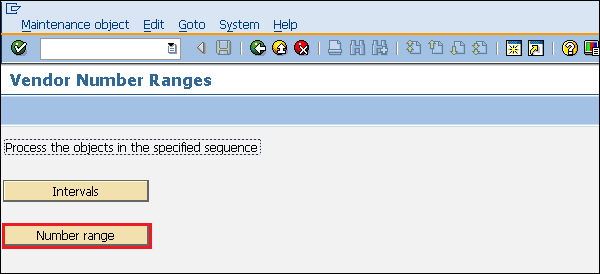
Step 2- Для конкретной группы поставщиков укажите здесь диапазон номеров. Щелкните Сохранить. Диапазон номеров теперь назначен группе поставщиков.
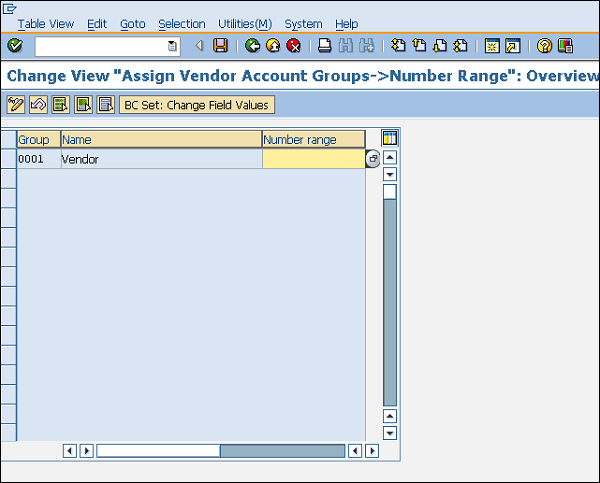
Создание Vendor Master
Vendor Master содержит список продавцов, у которых компания может закупать или продавать товары. Мастер поставщика может быть создан, выполнив следующие шаги:
Путь к созданию Vendor Master
Меню SAP ⇒ Логистика ⇒ Управление материальными потоками ⇒ Закупки ⇒ Основные данные ⇒ Поставщик ⇒ Централизованное ⇒ Создать
TCode: XK01
Step 1 - На экране меню SAP выберите «Создать для данных центрального поставщика», следуя указанному выше пути.
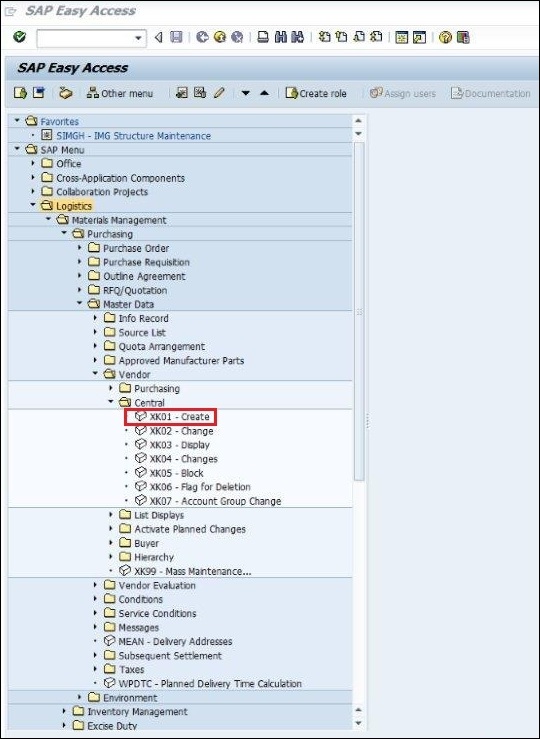
Step 2 - Заполните все необходимые данные, такие как балансовая единица, закупочная организация и номер поставщика (если присвоение внешнего номера).
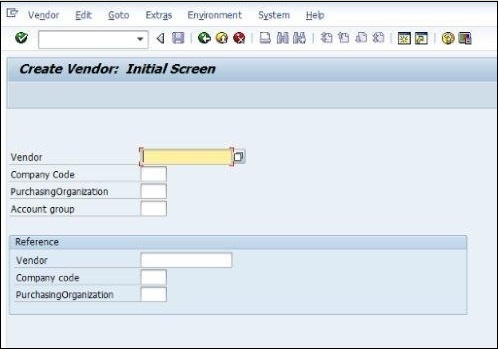
Step 3 - Заполните все детали адреса продавца, такие как название улицы, почтовый индекс, страна.
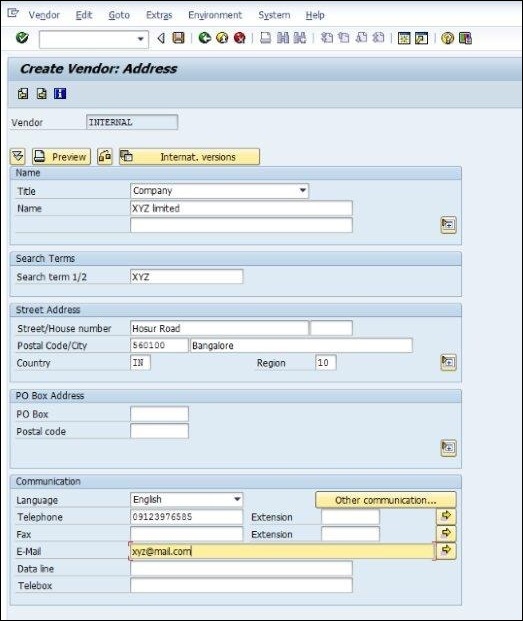
Step 4 - Заполните необходимые банковские реквизиты продавца.
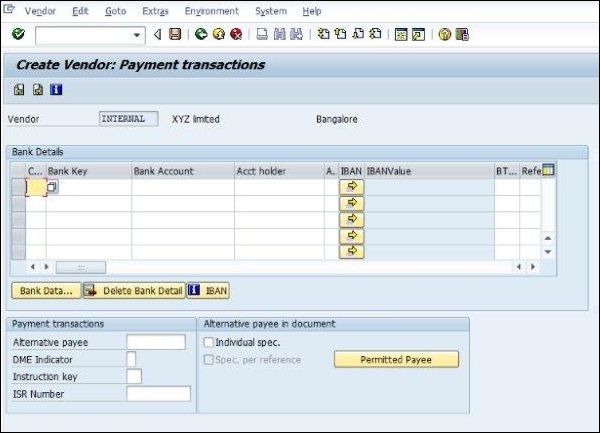
Step 5 - Заполните необходимую бухгалтерскую информацию продавца.

Step 6- Заполните условия оплаты, которые определяются между компанией и продавцом. Щелкните Сохранить. Будет создан новый мастер-поставщик.